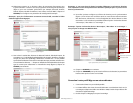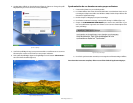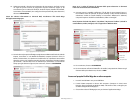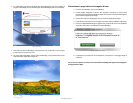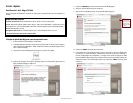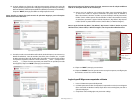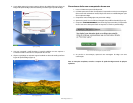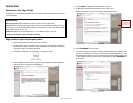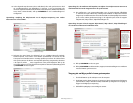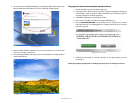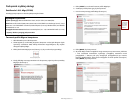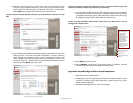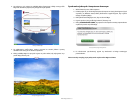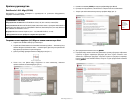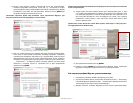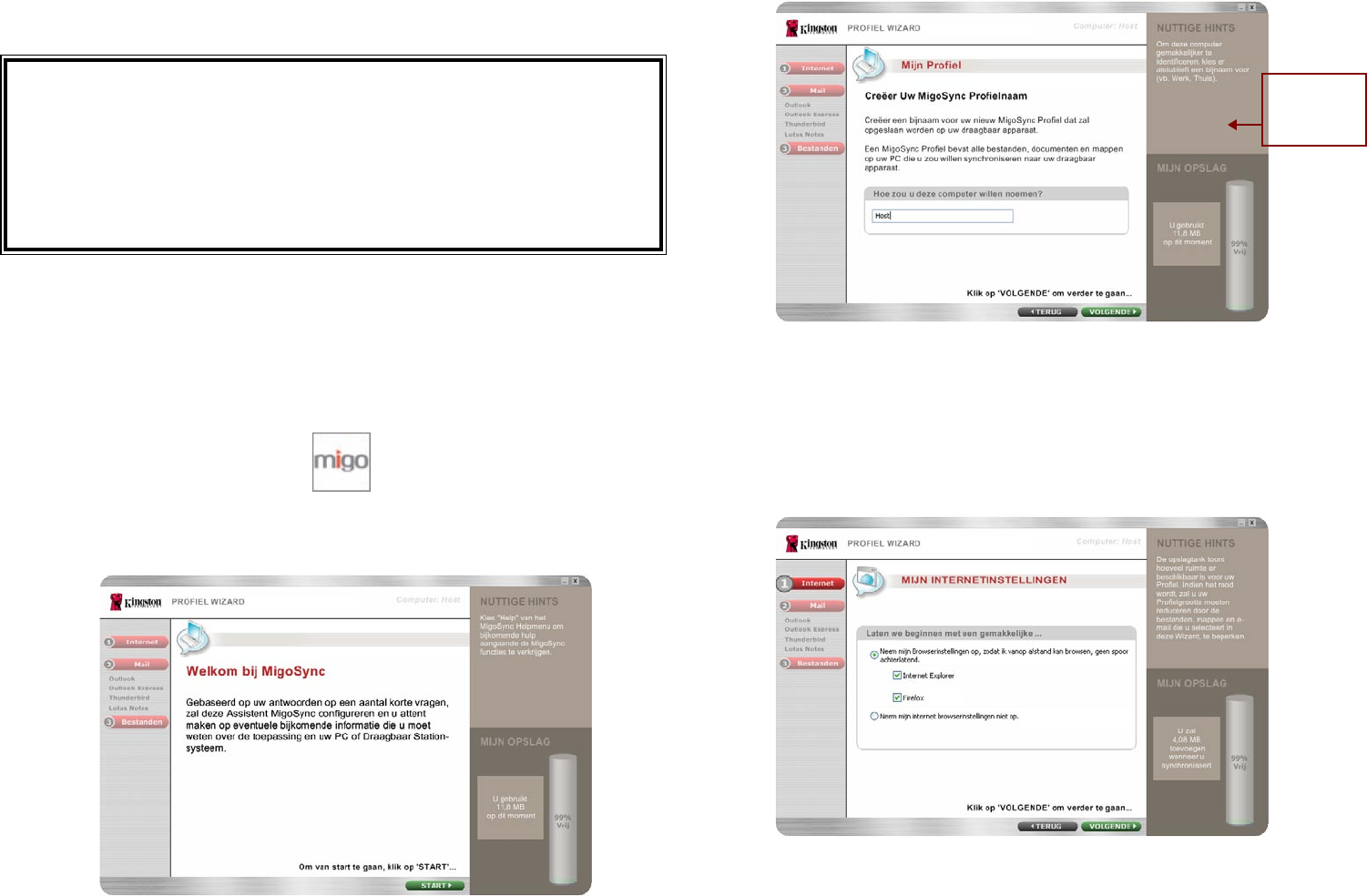
DT400 - Migo QuickStart v1.3
Snelle Start
DataTraveler® 400 - Migo (DT400)
Raadpleeg voor de hardware-installatie de bij de DT400 meegeleverde installatie-instructies
voor de hardware.
Systeemeisen
Besturingssysteem: Microsoft Windows Vista®, XP (SP1 en SP2) en 2000 (SP4)
E-mail: Microsoft Outlook (2000, 2002, 2003, en 2007 met POP3/SMTP en Exchange Server)*,
Lotus Notes 6.5 en 7.0 met POP3/SMTP en Domino*, Outlook Express (5.0 en 6.0), Windows Mail
en Mozilla Thunderbird 1.5 en 2.0
Webbrowser: Windows Internet Explorer (5.0 – 7.0) en Mozilla Firefox (1.5 en 2.0)
* Systemen op afstand vereisen een VPN-verbinding.
Migo-proel(en) op de hostcomputer maken
Sluit de DT400 aan op de USP-poort van de computer.1.
De DT400 wordt in Deze Computer (Computer in Vista) weergegeven als Kingston 2.
(Verwisselbare schijf in Windows 2000). Dubbelklik op de Kingston-schijf om
toegang te krijgen tot de Migo-toepassing.
Dubbelklik op MigoSync.exe (afbeelding 1) om Migo te starten. 3.
Afbeelding 1: MigoSync.exe
Zodra de Migo-bestanden op de computer zijn uitgepakt, wordt het MigoSync-4.
welkomstscherm weergegeven (afbeelding 2).
Afbeelding 2: Welkom bij MigoSync
Klik op 5. START om deMigoSync Proel Wizard te starten.
Ga akkoord met de licentieovereenkomst om verder te gaan. 6.
Maak nu een bijnaam voor het nieuwe Migo-proel (afbeelding 3).7.
Afbeelding 3: Migo Proelnaam
Klik op8. VOLGENDE om door te gaan.
U kunt uw homepage, favorieten en andere internetinstellingen in uw Migo-proel 9.
opnemen. Selecteer hiervoor de optie “Neem mijn browserinstellingen op…” Vink
de beschikbare browser(s) aan (bijvoorbeeld Internet Explorer, Mozilla Firefox) die
u met uw Migo-proel wilt synchroniseren. (Afbeelding 4). Klik op VOLGENDE om
door te gaan.
Afbeelding 4: internetinstellingen
TIP
Aan de rechterkant
van de Migo-assistent
vindt u nuttige tips.